Docker: entornos de desarrollo y producción
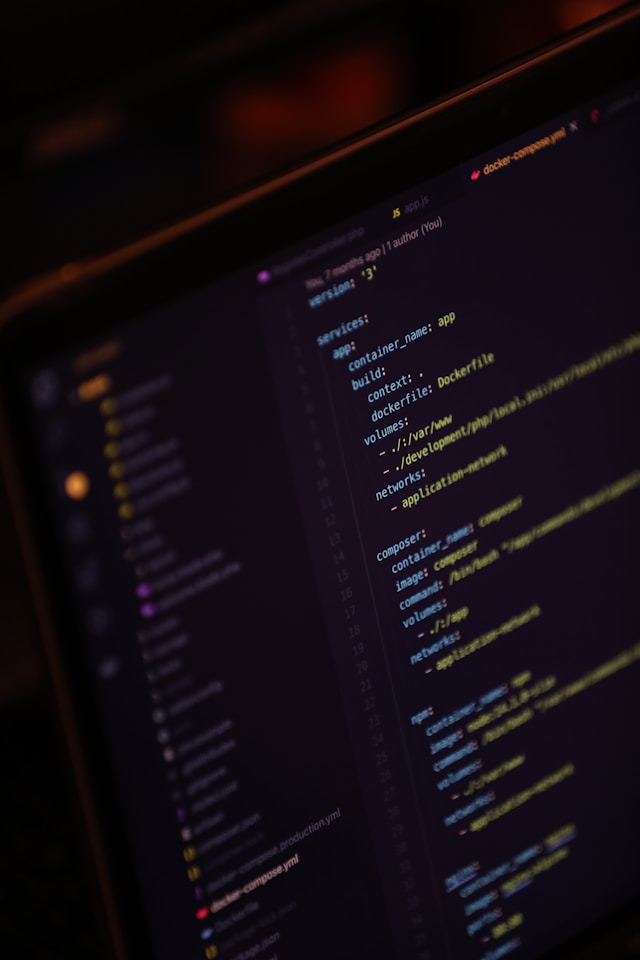
Foto de Mohammad Rahmani en Unsplash
El uso de Docker permite crear entornos aislados y replicables tanto para desarrollo como para producción. Sin embargo, cada entorno tiene necesidades diferentes: en desarrollo puedes necesitar herramientas de depuración, mientras que en producción priorizas la eficiencia y la seguridad. Aquí es donde entra la necesidad de tener diferentes configuraciones tanto para el Dockerfile como para el archivo docker-compose.yml. Vamos a ver cómo se hace esto en el caso de una aplicación Flask con una base de datos PostgreSQL.
Para comenzar, vamos a crear dos Dockerfile diferentes. El primero será para desarrollo (Dockerfile.dev), donde incluimos herramientas útiles para el desarrollador, como debuggers y módulos de hot-reloading como flask-reload. Un ejemplo de un Dockerfile.dev podría verse así:
#Dockerfile.dev
FROM python:3.10-slim
WORKDIR /app
# Instala las dependencias
COPY requirements.txt .
RUN pip install -r requirements.txt
# Copia todo el código al contenedor
COPY . .
# Puerto para la API
EXPOSE 5000
# Comando de inicio con recarga en caliente
CMD ["flask", "run", "--host=0.0.0.0", "--reload"]
En este archivo, la opción --reload es esencial para el desarrollo, ya que permite que el servidor Flask se reinicie automáticamente cuando se detectan cambios en el código, mejorando la velocidad de desarrollo.
Para producción, se necesita un Dockerfile diferente, que sea más liviano y optimizado para la estabilidad y seguridad. En este caso, es mejor eliminar las herramientas de desarrollo y utilizar un servidor web más robusto como gunicorn para manejar el tráfico en lugar del servidor de desarrollo de Flask. Un Dockerfile.prod podría verse de la siguiente manera:
# Dockerfile.prod
FROM python:3.10-slim
WORKDIR /app
# Instala las dependencias
COPY requirements.txt .
RUN pip install --no-cache-dir -r requirements.txt
# Copia todo el código al contenedor
COPY . .
# Puerto para la API
EXPOSE 5000
# Comando de inicio con gunicorn
CMD ["gunicorn", "-w", "4", "-b", "0.0.0.0:5000", "app:app"]
Aquí se utiliza gunicorn, un servidor HTTP WSGI adecuado para producción, y se evita cualquier recarga en caliente o herramientas innecesarias.
Ahora, para la base de datos PostgreSQL y la infraestructura en general, podemos usar docker-compose para definir y levantar contenedores de Flask y PostgreSQL. Al igual que con el Dockerfile, podemos tener diferentes configuraciones para desarrollo y producción. En desarrollo (docker-compose.dev.yml), puedes exponer puertos adicionales y montar volúmenes locales para editar el código sin necesidad de reconstruir la imagen:
# docker-compose.dev.yml
version: '3'
services:
web:
build:
context: .
dockerfile: Dockerfile.dev
ports:
- "5000:5000"
volumes:
- .:/app
environment:
- FLASK_ENV=development
depends_on:
- db
db:
image: postgres:15
environment:
POSTGRES_USER: user
POSTGRES_PASSWORD: password
POSTGRES_DB: mydatabase
ports:
- "5432:5432"
volumes:
- postgres_data:/var/lib/postgresql/data
volumes:
postgres_data:
Este archivo permite a los desarrolladores cambiar el código localmente y ver los cambios reflejados inmediatamente. Además, se exponen los puertos de la base de datos para pruebas y depuración.
En producción, el archivo docker-compose.prod.yml será más restrictivo. No necesitas volúmenes locales ni herramientas de depuración, y probablemente tampoco quieras exponer puertos innecesarios:
# docker-compose.prod.yml
version: '3'
services:
web:
build:
context: .
dockerfile: Dockerfile.prod
ports:
- "5000:5000"
environment:
- FLASK_ENV=production
depends_on:
- db
db:
image: postgres:15
environment:
POSTGRES_USER: user
POSTGRES_PASSWORD: password
POSTGRES_DB: mydatabase
volumes:
- postgres_data:/var/lib/postgresql/data
volumes:
postgres_data:
Con estos archivos separados, puedes ejecutar fácilmente tu aplicación en desarrollo o producción simplemente indicando cuál archivo de configuración usar con Docker Compose. Por ejemplo, para levantar el entorno de desarrollo, ejecutas:
docker-compose -f docker-compose.dev.yml up --build
Y para producción:
docker-compose -f docker-compose.prod.yml up --build
Al tener configuraciones claras y separadas para cada entorno, puedes asegurar que tu aplicación Flask con PostgreSQL funcione de manera óptima en desarrollo y producción, sin arriesgar estabilidad o velocidad de trabajo.
o/
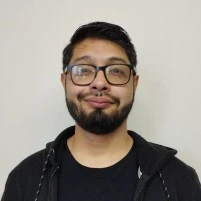
Marco
Romero
Hi! I am a software developer with a solid development background and experience in various technical areas. I complement my technical skills with studies in teaching, which has enhanced my ability to communicate complex concepts clearly and effectively, as well as to collaborate in dynamic environments.
I have a proven track record in problem solving and incident management, applying a methodical and results-oriented approach. I quickly adapt to new technologies and methodologies, keeping up with industry trends to deliver innovative and efficient solutions.
- Name
- Phone
- Web
- Home
- Marco Antonio Romero Torrez
- +54 280 484 2576
- marcoromero.dev@gmail.com
- marcoromero.com.ar
- Puerto Madryn, Chubut - Argentina